La ricerca di Google è un motore molto efficiente che offre delle possibilità aggiuntive rispetto a quella normale: infatti, grazie ai cosiddetti “Operatori di ricerca”, potrai filtrare i risultati in modo molto preciso. In questo articolo ti mostreremo quali operatori esistono e qual è il loro scopo.
Da anni siamo abituati ad avvantaggiarci della ricerca di Google per inserire le nostre domande con più o meno esattezza e correttezza grammaticale.
Siccome dietro a questa barra di ricerca si nasconde un’immensità di opzioni, abbiamo deciso di scrivere questo articolo per analizzarle più nel dettaglio.
Cosa sono gli operatori di ricerca e i simboli speciali?
Con il termine “Operatori di ricerca” indichiamo delle parole specifiche, seguite dai due punti (:), che filtrano la ricerca in base a delle modalità particolari.
Invece i “Simboli speciali” sono, ad esempio, i metacaratteri.
Gli operatori di ricerca più importanti
Gli operatori di ricerca sono formati normalmente nel modo seguente:
[Operatore di ricerca]:[Query di ricerca]È importante che la [Query di ricerca] sia posta dopo i due punti, senza alcuno spazio.
✓: site:sistrix.it – Google riconosce che sistrix.it appartiene all’operatore di ricerca site:
✗: site: sistrix.it – Google non riconosce le due parti come correlate
L’ordine degli operatori di ricerca invece non è generalmente fisso, anche se questi devono essere posti prima della query.
site:
Cerca di familiarizzare con la site:query perché può rivelarsi un’ottima amica del tuo lavoro SEO quotidiano. Grazie a questo operatore ti sarà infatti possibile limitare la ricerca ad un dato sito, sottodominio, directory o URL.
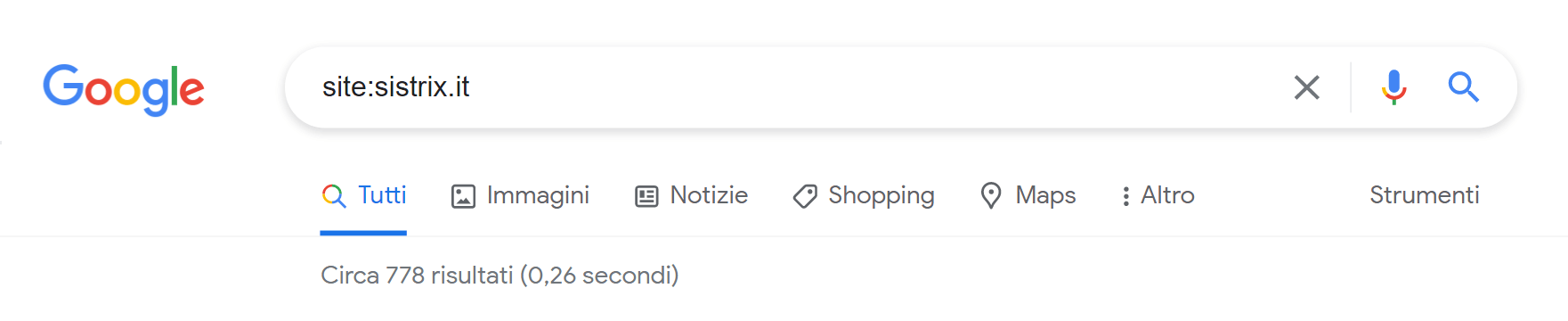
Un’altra informazione importante è la quantità di pagine indicizzate nell’Indice di Google per il dominio (o sottodominio, directory, URL) cercato, anche se bisogna tenere a mente che questa quantità, come indicato da Google, è da considerarsi una stima quando si superano le 1.000 pagine (infatti viene preceduta con “circa”).
cache:
La cache:query aiuterà a capire quale versione della pagina è contenuta nell’Indice di Google e come essa appare (Rendering).
In questo caso bisogna inserire l’esatto URL contenuto attualmente nell’Indice di Google, così da capire da quando è disponibile tale versione e vedere il codice sorgente della pagina nella cache.
Arriverai allo stesso risultato cliccando sui tre pallini posti vicino all’URL di uno dei risultati di ricerca, selezionando l’opzione “Copia Cache”.
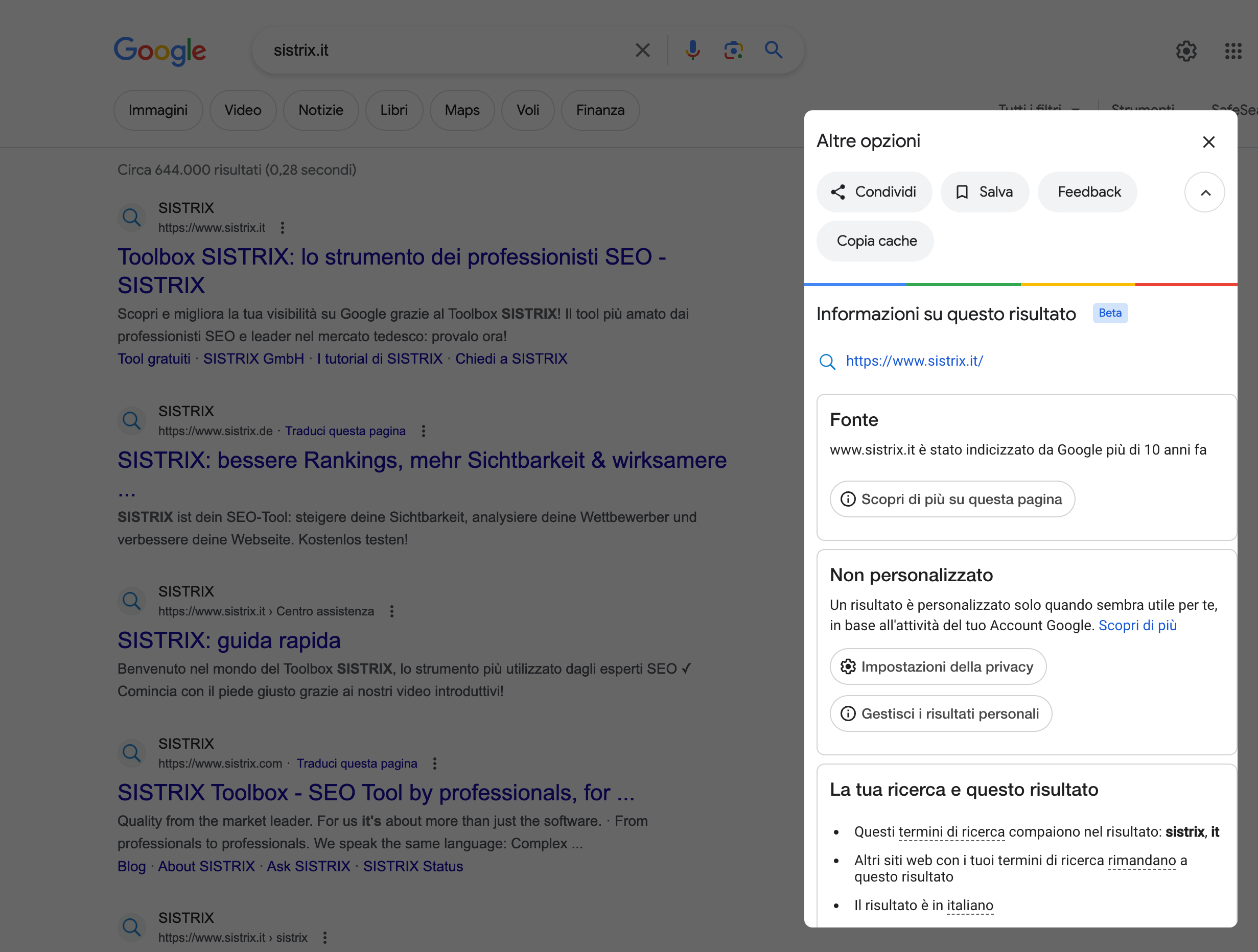
all/inurl:
In questo caso si tratta degli operatori di ricerca allinurl: e inurl:, che ti aiuteranno a cercare una parola (inurl:) o più parole (allinurl:) dell’URL della pagina indicizzata.
Con inurl: dovrai inserire la richiesta desiderata senza spazi dopo ai due punti, ed eventualmente utilizzare questo operatore anche più volte con parole diverse.
Usando allinurl: potrai inserire tutte le parole che rientrano nell’URL della pagina che t’interessa allo stesso tempo, senza un ordine preciso. In questo caso potrai anche inserire uno spazio tra i due punti e la prima parola.
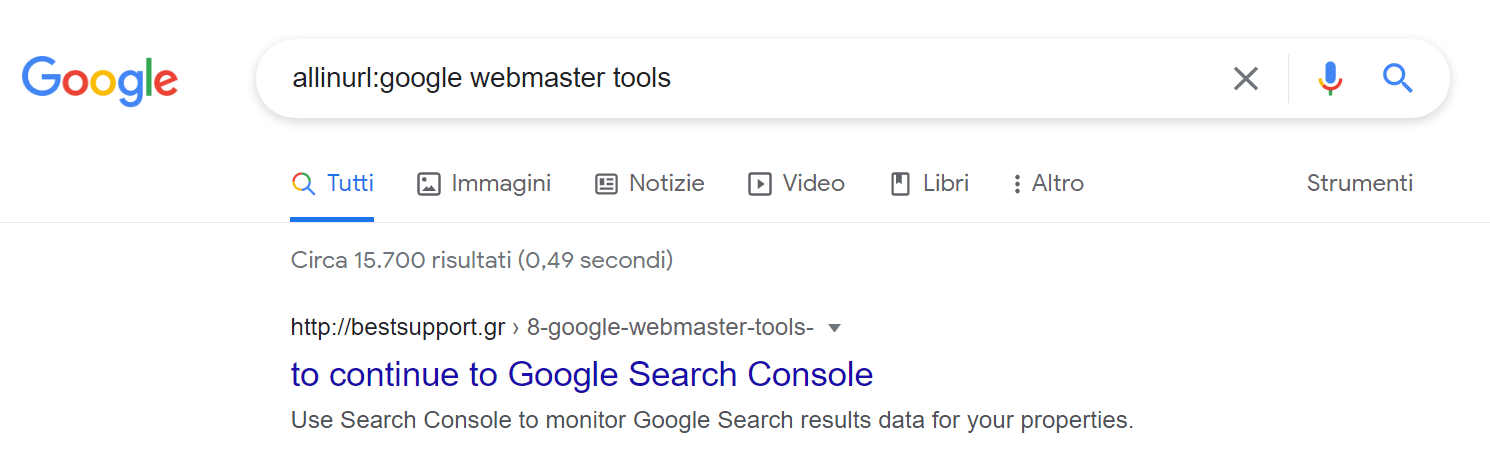
all/intitle:
Anche per intitle esiste la versione allintitle:, che limita la ricerca a quei risultati che possiedono determinate parole all’interno del Title Tag della pagina.
Con intitle: la richiesta deve seguire i due punti senza essere separata da spazi. Anche in questo caso potrai utilizzare questo operatore più volte con parole diverse.
Utilizzando allintitle: potrai indicare tutte quelle parole contenute nel tag <title> della pagina, senza un ordine preciso. Se desideri potrai inserire uno spazio tra i due punti e la prima parola.

all/intext:
Con intext: e allintext: è possibile filtrare i risultati di ricerca in modo da vedere solo quelle pagine che possiedono determinate parole nel <body> della pagina.
Con intext: dovrai inserire la richiesta desiderata senza spazi dopo ai due punti, ed eventualmente utilizzare questo operatore anche più volte con parole diverse.
Usando allintext: potrai inserire tutte le parole che rientrano nel <body> della pagina che t’interessa allo stesso tempo, senza un ordine preciso. In questo caso potrai anche inserire uno spazio tra i due punti e la prima parola.
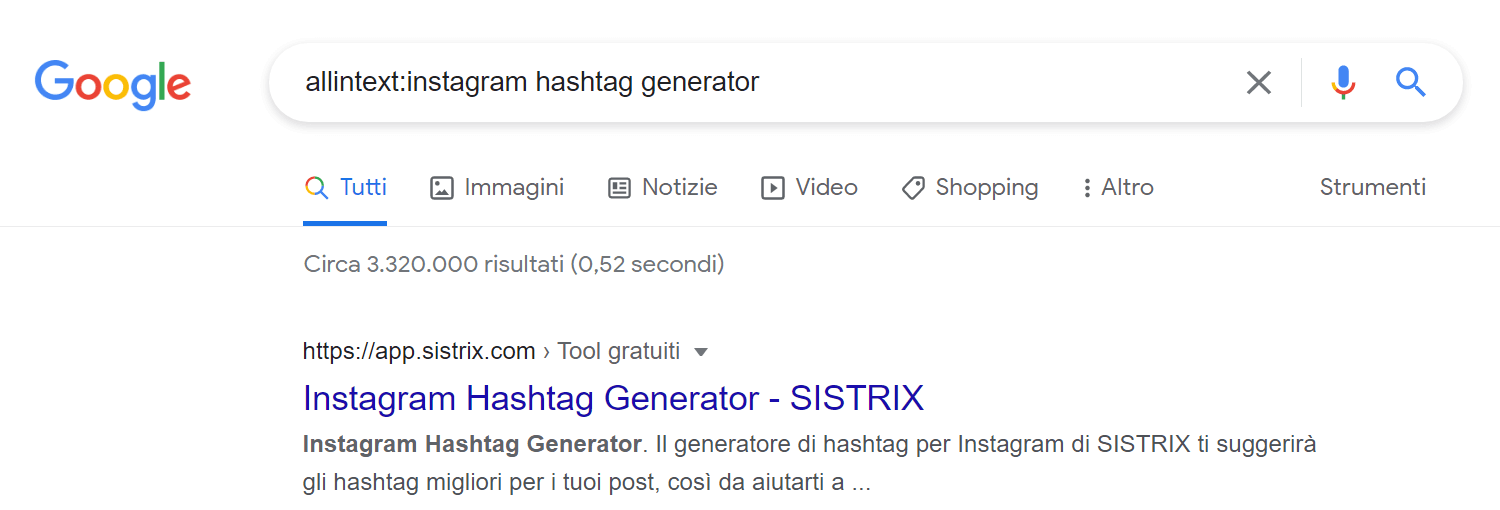
all/inanchor:
Con inanchor: dovrai inserire la query desiderata senza spazi dopo ai due punti ed eventualmente utilizzare questo operatore anche più volte con parole diverse.
Usando allinanchor: potrai inserire tutte le parole che rientrano nell’anchor text della pagina che t’interessa senza un ordine preciso. In questo caso potrai anche inserire uno spazio tra i due punti e la prima parola.
È importante tenere a mente, però, che Google non mostrerà la pagina in cui è contenuto l’anchor text cercato e come esso appare.
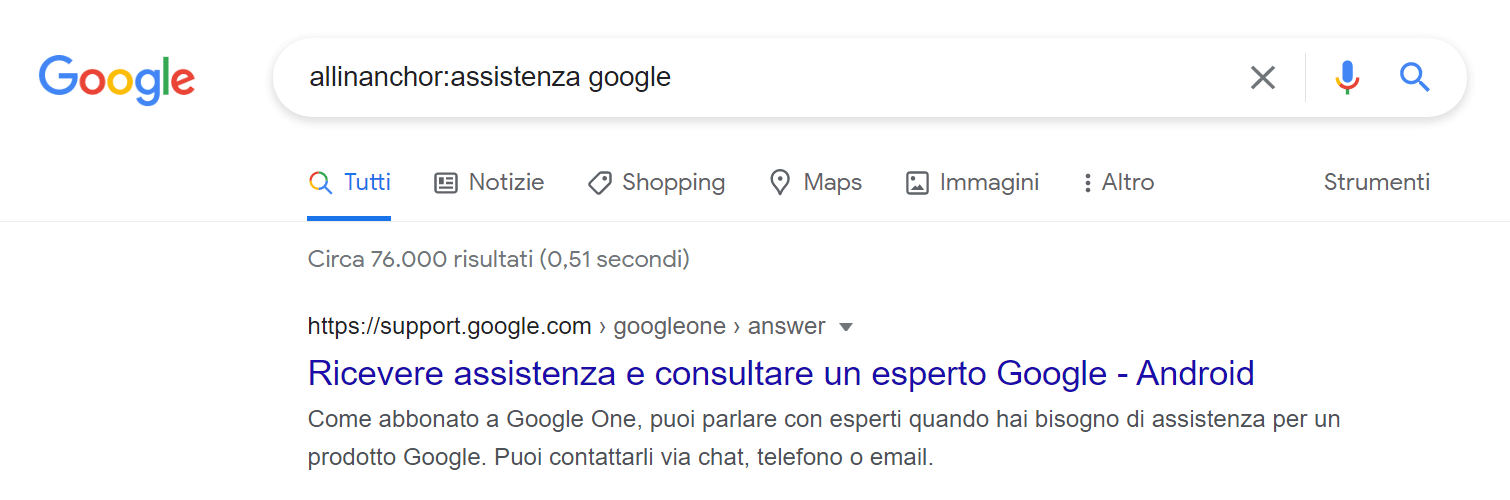
link:
La vita di un SEO sarebbe così semplice se si potesse utilizzare una link:query per trovare tutte quelle pagine che linkano ad uno specifico URL, ma purtroppo si tratta di un’utopia. Anche se questo operatore dovrebbe proprio mostrare questi risultati, molto spesso Google non ne riporta nessuno.
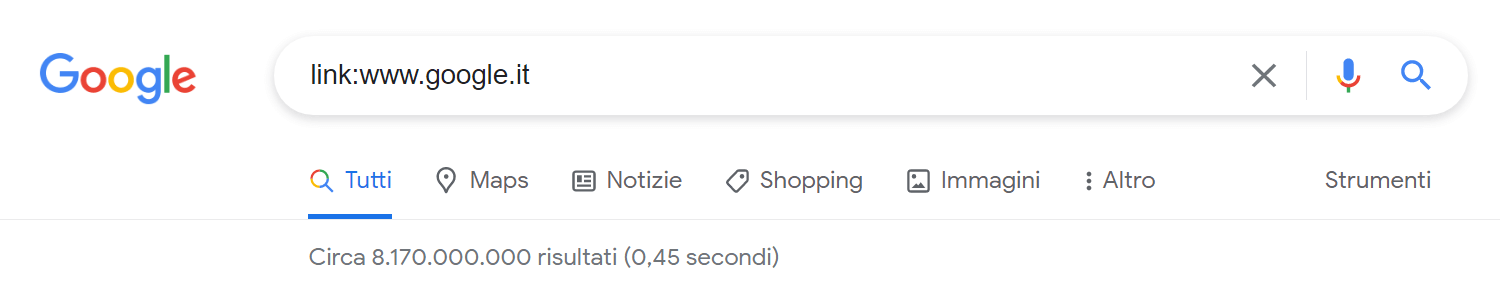
Abbiamo deciso d’includere questo operatore nella lista per far capire che non è tutto oro quel che luccica. Se desideri controllare i dati di link relativi al tuo dominio, potrai trovarli nella sezione di Google Search Console “Link che rimandano al tuo sito“, anche se è possibile che non li troverai tutti.
In aggiunta, puoi utilizzare il modulo Link del Toolbox.
filetype:
Con questo operatore potrai indicare l’estensione del file dei tuoi risultati di ricerca. Se, ad esempio, ti capita di voler sapere se Google sta indicizzando dei pdf della tua pagina, ricordare questo operatore ti tornerà utile.
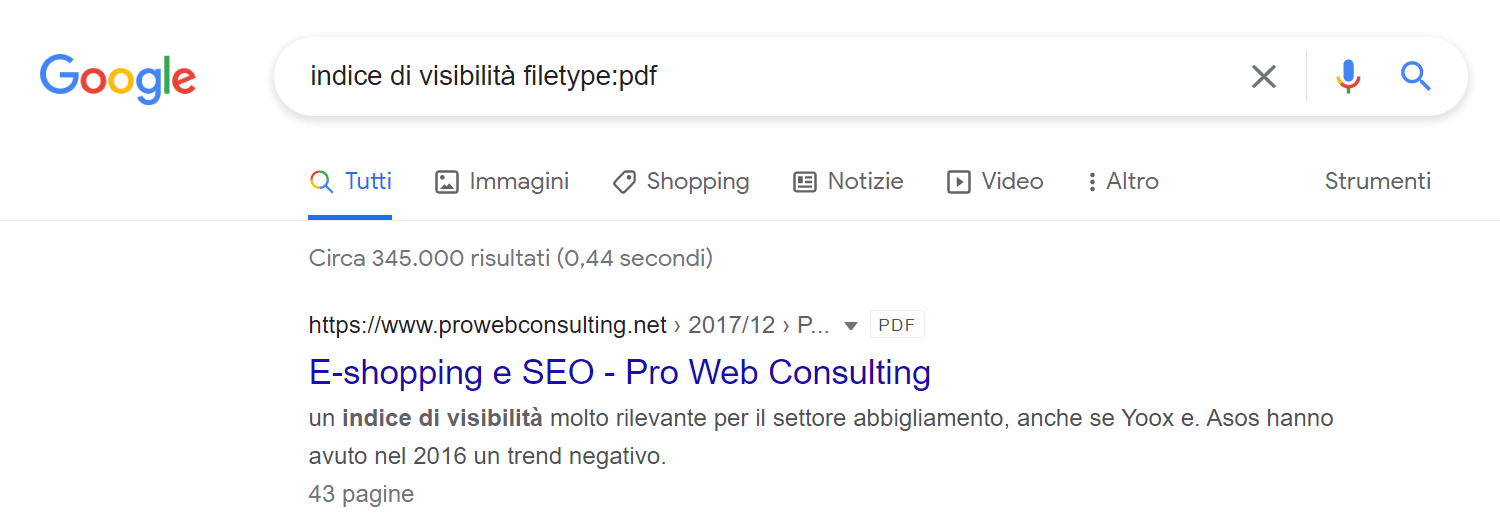
I simboli più importanti
Potrai utilizzare questi e tanti altri simboli per adattare la tua ricerca con l’operatore.
Virgolette “…”
Le virgolette [“keyword”] possono essere usate per cercare e filtrare esattamente una parola o un gruppo di parole. In questo caso si parla di un “Exact Match”, cioè una corrispondenza esatta.
Google aggiunge, a proposito:
Cerca una corrispondenza esatta: inserisci una parola o una frase tra virgolette. Ad esempio: “edificio più alto”.
– Guida di Google Search Console

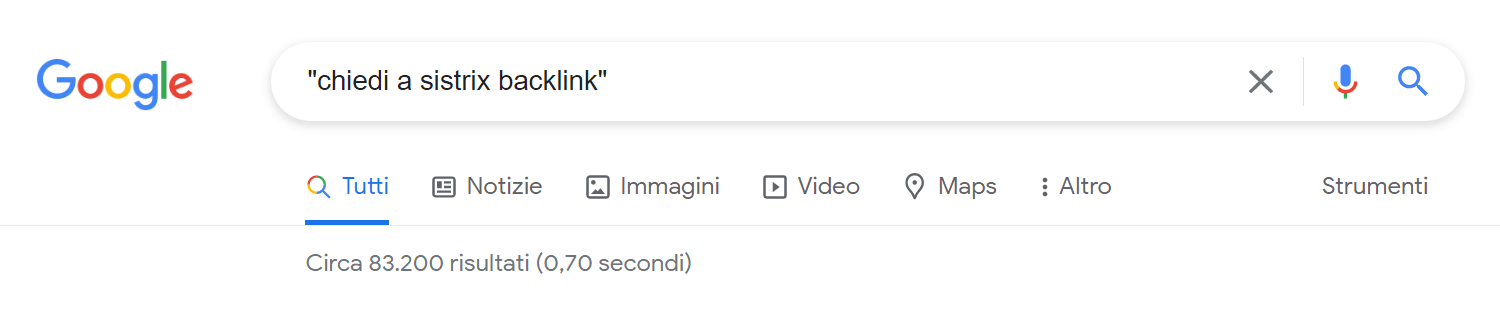
Asterisco *
L’asterisco è un metacarattere che può essere usato in sostituzione ad una parola sconosciuta, anche nel caso di un “Exact Match”.
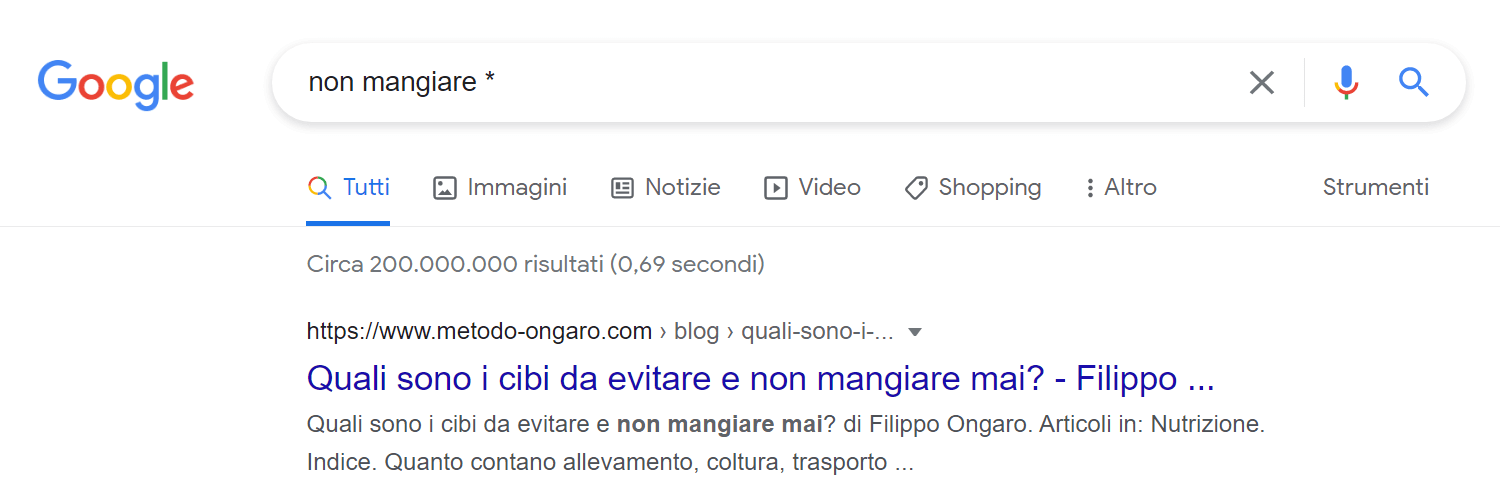
Trattino –
Il trattino è un simbolo estremamente utile per escludere determinate parole o frasi dalla ricerca, oppure anche una determinata pagina (ma anche un sottodominio, una directory o un URL).

Il doppio spazio su Google Suggest
Quando cominci a scrivere nella barra di ricerca di Google, questo ti mostrerà le query più frequentemente cercate dagli altri utenti. Si parla, in questo caso, di Google Suggest.
Una modalità interessante per usare Google Suggest è quella di digitare “come è”, e poi premere nuovamente la barra spaziatrice per aggiungere uno spazio nella posizione desiderata. Google Suggest, a questo punto, riempirà lo spazio con delle parole che sono spesso oggetto di ricerca per tale query.
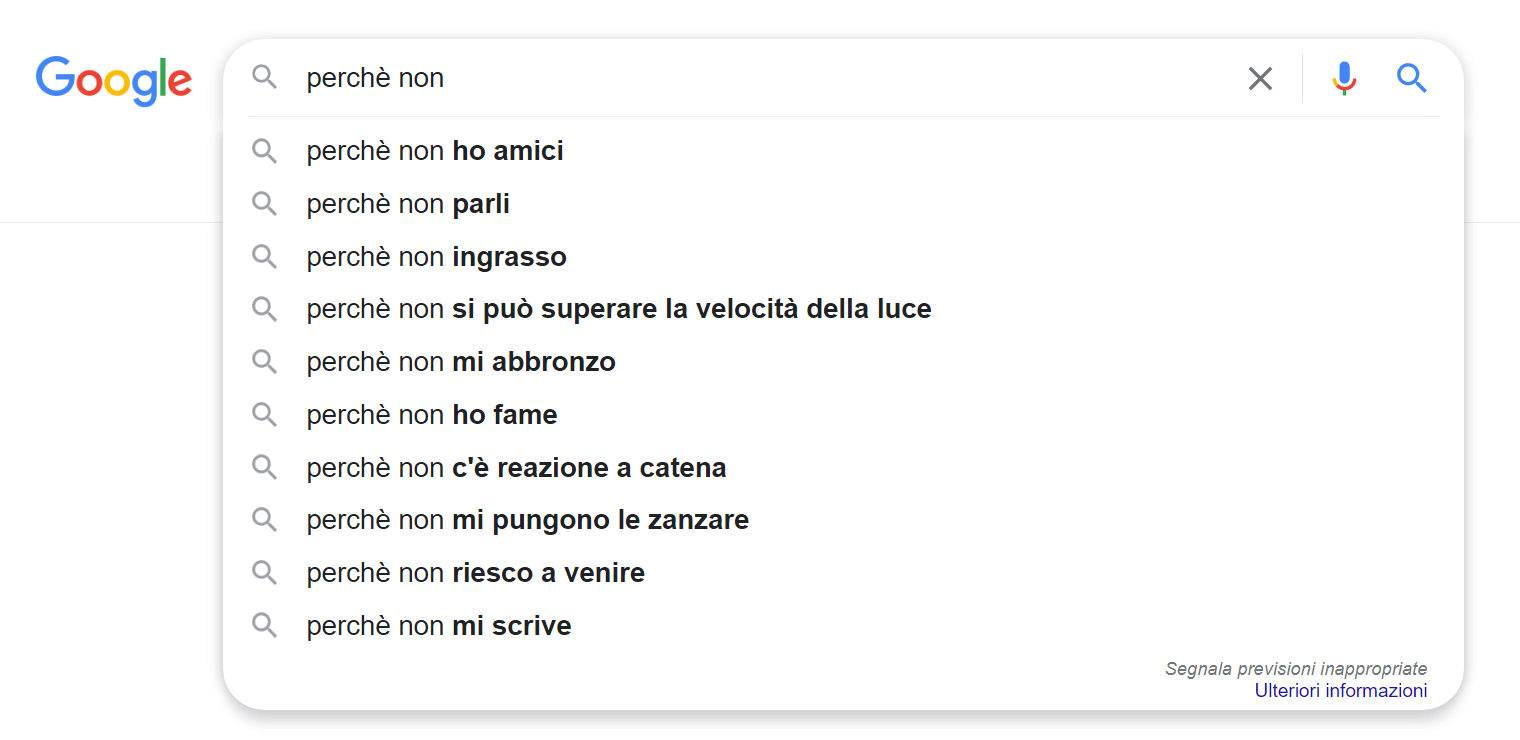
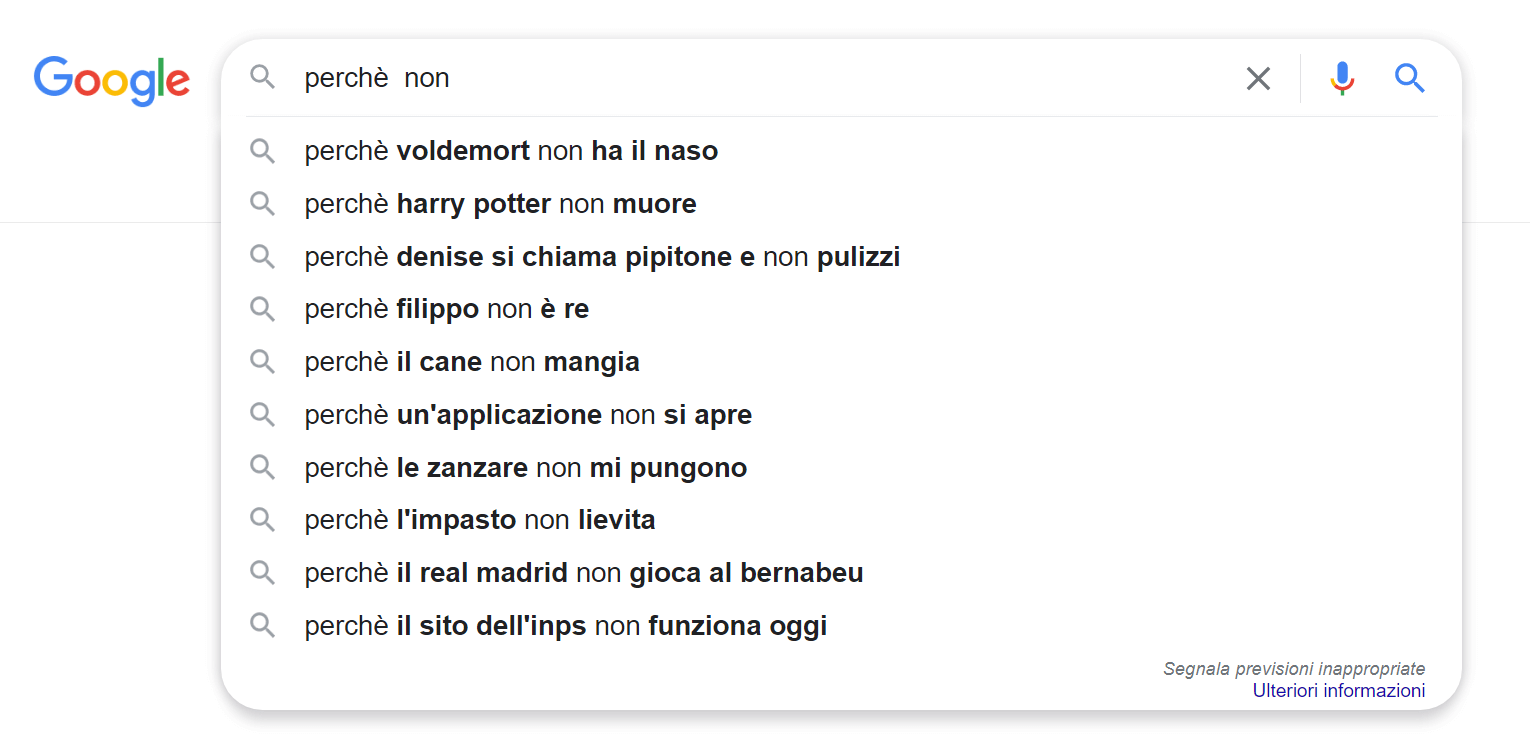
Esistono altri operatori o simboli?
Anche Google presenta una guida per gli operatori di ricerca, in cui ne potrai trovare più tipi: tra questi, gli operatori logici, che sono stati esclusi da questo articolo.
Infine non possiamo dimenticare la madre delle pagine di ricerca: la Advanced Search di Google!
Tramite questo formulario potrai conoscere tutti gli operatori disponibili e definire ancora più precisamente la tua ricerca.